Windows 下使用 TFTPD32+HTTP PXE引导安装linux
注意:请保证该局域网段内只有一个 DHCP 服务器
1. 新建目录 E:\tftpboot\
E:\tftpboot\pxelinux.cfg
2. 从Centos6光盘中isolinux目录中提取 initrd.img,vmlinuz 到 E:\tftpboot
3. 在 E:\tftpboot 下新建 boot.msg 文件,内容如下:
4. 在 E:\tftpboot\pxelinux.cfg 目录下新建文件 default, 内容如下:
5. 配置 TFTP 和 DHCP 如下
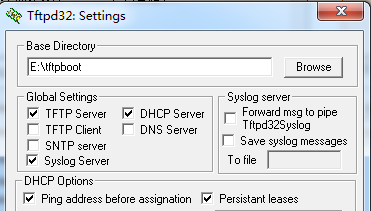
6.server interfaces 为本机ip,我当时装系统的ip为192.168.1.3
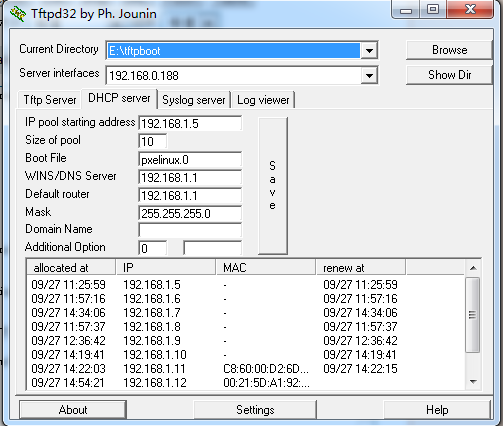
7 其他选项默认
8 用UltraISO将Centos镜像提取到E:\centos
(如果直接解压安装过程中会出现错误 unable to read package metadata .This may be due to a missing repodata directory. Please ensure that your install tree has been correctly generated出现这个错误的主要原因是repodata文件夹下的那些文件缺少扩展名,所以必须使用UltraISO提取)
9 使用 HFS 配置 HTTP 地址栏为本机ip,我当时装系统的ip为192.168.1.3

10 客户机bios设置中开启pxe,第一启动项设置为pxe启动
11 屏幕出现boot: 回车
12 select device driver load 选择url
设置ipv4,获取到ip后 填写http服务地址例如 http://192.168.1.3/centos/images/install.img
13 开始普通安装界面,就不赘述了
1. 新建目录 E:\tftpboot\
E:\tftpboot\pxelinux.cfg
2. 从Centos6光盘中isolinux目录中提取 initrd.img,vmlinuz 到 E:\tftpboot
3. 在 E:\tftpboot 下新建 boot.msg 文件,内容如下:
RH401 PXE Menu Choose a boot option from the list below: install - Install Centos rescue - Rescue quit - abandon PXE and boot normally
4. 在 E:\tftpboot\pxelinux.cfg 目录下新建文件 default, 内容如下:
display boot.msg
prompt 1
timeout 600
default install
label quit
localboot 0
label install
kernel vmlinuz
append initrd=initrd.img
label rescue
kernel vmlinuz
append rescue initrd=initrd.img
5. 配置 TFTP 和 DHCP 如下
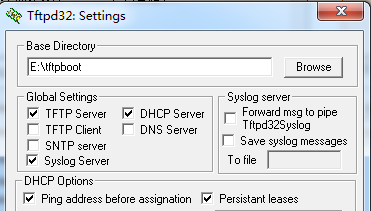
6.server interfaces 为本机ip,我当时装系统的ip为192.168.1.3
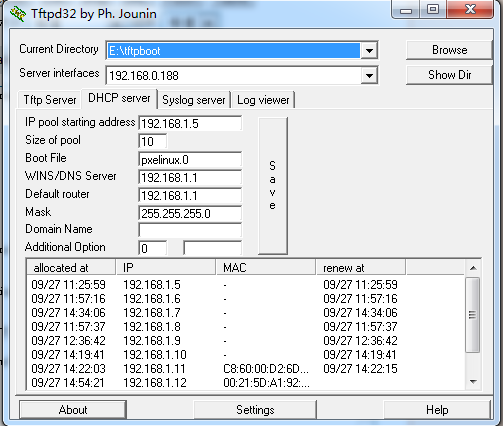
7 其他选项默认
8 用UltraISO将Centos镜像提取到E:\centos
(如果直接解压安装过程中会出现错误 unable to read package metadata .This may be due to a missing repodata directory. Please ensure that your install tree has been correctly generated出现这个错误的主要原因是repodata文件夹下的那些文件缺少扩展名,所以必须使用UltraISO提取)
9 使用 HFS 配置 HTTP 地址栏为本机ip,我当时装系统的ip为192.168.1.3

10 客户机bios设置中开启pxe,第一启动项设置为pxe启动
11 屏幕出现boot: 回车
12 select device driver load 选择url
设置ipv4,获取到ip后 填写http服务地址例如 http://192.168.1.3/centos/images/install.img
13 开始普通安装界面,就不赘述了